-
Administrar (consola heredada)
-
-
-
Analizar la duración del inicio de sesión mediante tareas generadas por script
-
Aplica automáticamente las actualizaciones de Windows mediante tareas con scripts
-
Configuración del contenedor de perfiles de FSLogix mediante WEM GPO
-
Configurar la conexión a la aplicación MSIX mediante tareas externas y con scripts
-
Configurar recursos compartidos de SMB para que utilice Profile Management
-
Configure los activadores de inicio y cierre para las tareas con scripts
-
Administre máquinas aprovisionadas por DAAS que no estén unidas a un dominio mediante WEM
-
Proteja los entornos de Citrix Workspace mediante el control de jerarquía de procesos
-
Solucione problemas de registro e inicio de sesión de VDA mediante tareas programadas
-
Usar eventos de Windows como desencadenantes para detectar problemas de registro de VDA
-
This content has been machine translated dynamically.
Dieser Inhalt ist eine maschinelle Übersetzung, die dynamisch erstellt wurde. (Haftungsausschluss)
Cet article a été traduit automatiquement de manière dynamique. (Clause de non responsabilité)
Este artículo lo ha traducido una máquina de forma dinámica. (Aviso legal)
此内容已经过机器动态翻译。 放弃
このコンテンツは動的に機械翻訳されています。免責事項
이 콘텐츠는 동적으로 기계 번역되었습니다. 책임 부인
Este texto foi traduzido automaticamente. (Aviso legal)
Questo contenuto è stato tradotto dinamicamente con traduzione automatica.(Esclusione di responsabilità))
This article has been machine translated.
Dieser Artikel wurde maschinell übersetzt. (Haftungsausschluss)
Ce article a été traduit automatiquement. (Clause de non responsabilité)
Este artículo ha sido traducido automáticamente. (Aviso legal)
この記事は機械翻訳されています.免責事項
이 기사는 기계 번역되었습니다.책임 부인
Este artigo foi traduzido automaticamente.(Aviso legal)
这篇文章已经过机器翻译.放弃
Questo articolo è stato tradotto automaticamente.(Esclusione di responsabilità))
Translation failed!
Configure los activadores de inicio y cierre para las tareas con scripts
Como administrador, es posible que quiera realizar tareas a nivel de sistema, como tareas de configuración o limpieza, cuando el sistema operativo se inicie o se cierre.
Workspace Environment Management (WEM) le proporciona activadores de inicio y apagado de máquinas que puede asociar a tareas con scripts. Las tareas se activan para que se ejecuten cuando se inicia o se apaga el sistema operativo.
Un flujo de trabajo general para lograr el objetivo es el siguiente:
-
Agregar tareas programadas
-
Asocie los activadores de inicio y cierre con tareas programadas
-
Ver informes de ejecución de tareas
Requisitos previos
Antes de empezar, asegúrese de que:
-
El inicio rápido está desactivado para los equipos de destino. Ejemplo: para máquinas con Windows 10, vaya a Panel de control > Todos los elementos del panel de control > Opciones de energía > Configuración del sistema y desactive la opción Activar inicio rápido. La opción solo afecta al procesamiento de inicio.
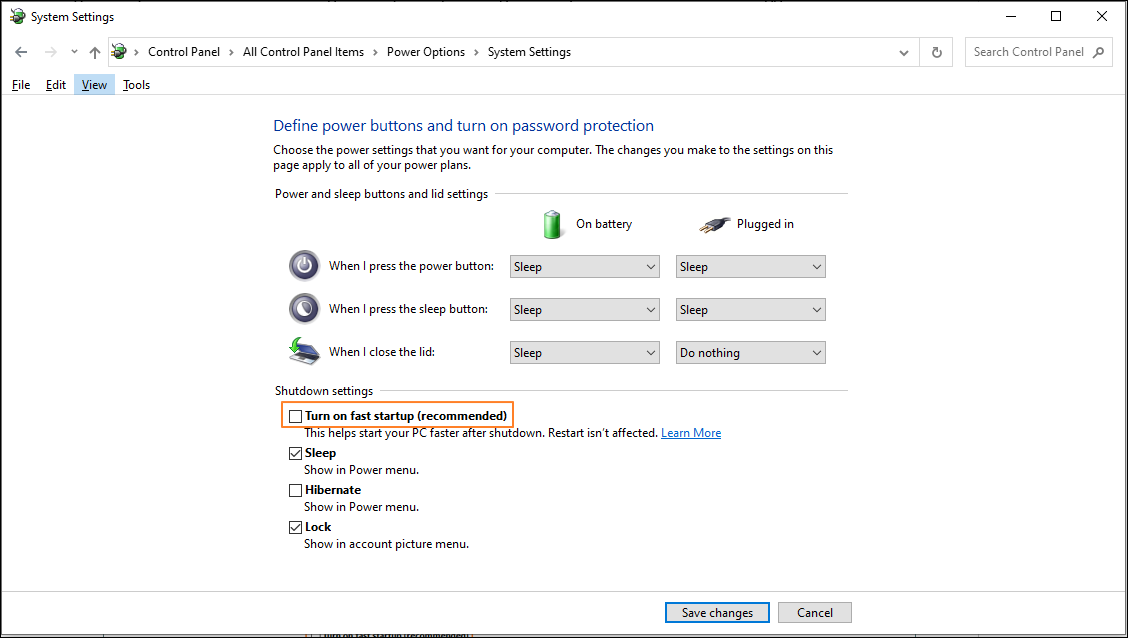
-
Las tareas con scripts se firman con certificados de confianza y los certificados se instalan en los equipos de destino.
Recomendación
Le recomendamos que firme las tareas programadas con certificados de confianza.
Agregar tareas programadas
La siguiente información complementa la guía de Tareas programadas. Siga las instrucciones generales de ese artículo y tenga en cuenta los detalles a continuación.
En este ejemplo se agregan dos tareas con guiones:
- Tarea 1:
startupscript- Incluye scripts que se ejecutarán al iniciar. - Tarea 2:
shutdownscript- Incluye scripts que se ejecutarán al apagarse.
Sugerencia:
Puede combinar los dos scripts en uno solo para agregar una sola tarea.
-
En Consola web > Tareas programadas, agregue primero la tarea
startupscriptde la siguiente manera: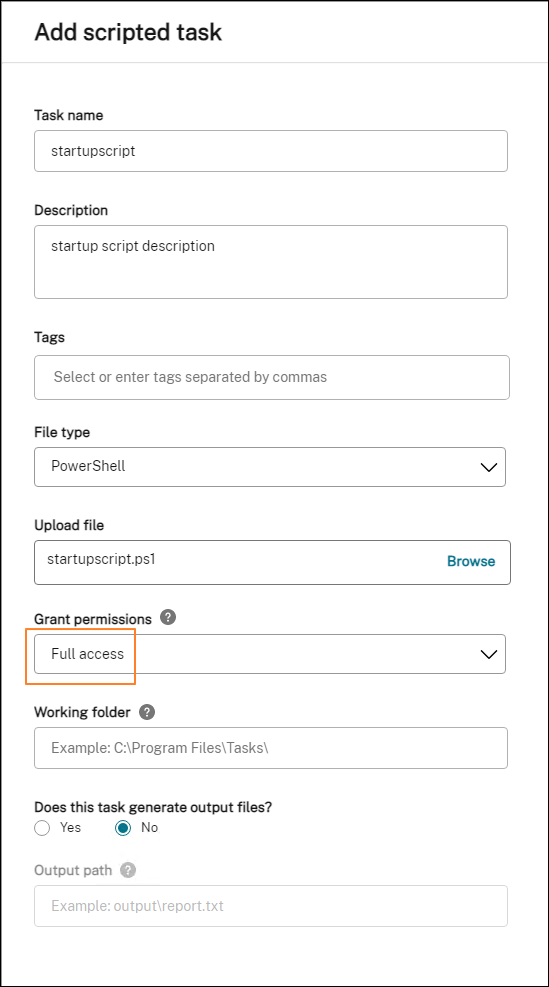
En este ejemplo:
- En Tipo de archivo, seleccione PowerShell.
- Navegue hasta el archivo de PowerShell para subirlo.
- En Conceder permisos, selecciona Acceso total.
-
Repita el paso 1 para agregar la tarea
shutdownscript.
Asocie los activadores de inicio y cierre con tareas programadas
La siguiente información complementa la guía de Configuración de tareas programadas. Siga las instrucciones generales de ese artículo y tenga en cuenta los detalles a continuación.
Vaya al conjunto de configuración correspondiente, vaya a Configuración de tareas con scripts y configure las dos tareas de la siguiente manera:
-
En Desencadenadores, seleccione Inicio de máquina para la
startupscripttarea y seleccione Apagar máquina para lashutdownscripttarea.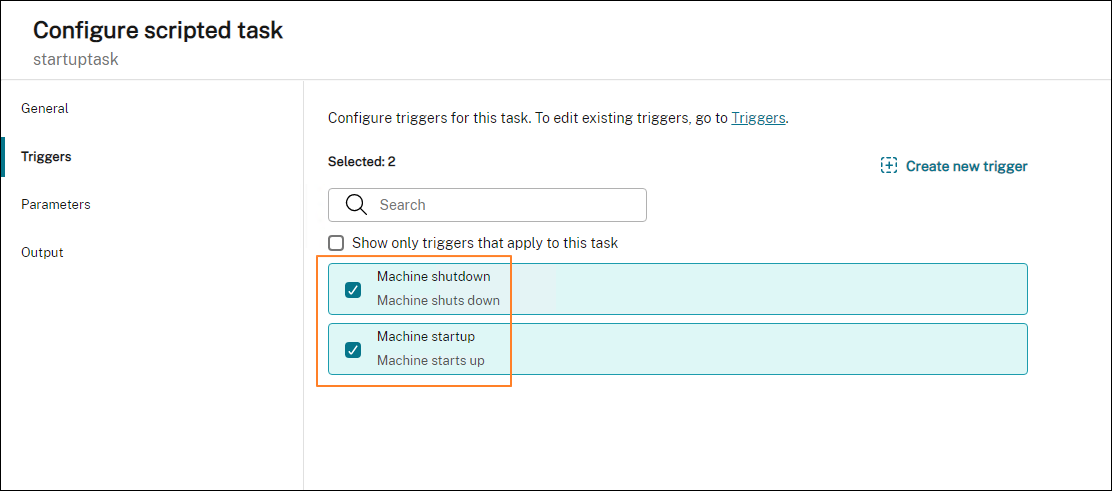
Para que los cambios surtan efecto inmediatamente, vaya a Supervisión > Administración > Agentes y seleccione Actualizar la configuración del host del agente.
Ver informes de ejecución de tareas
Una vez que las tareas se ejecuten correctamente, puede ver los resultados consultando los informes. Para obtener más información, consulte Informes. En este ejemplo, puede ver los dos informes siguientes: uno para el cierre y otro para el inicio.
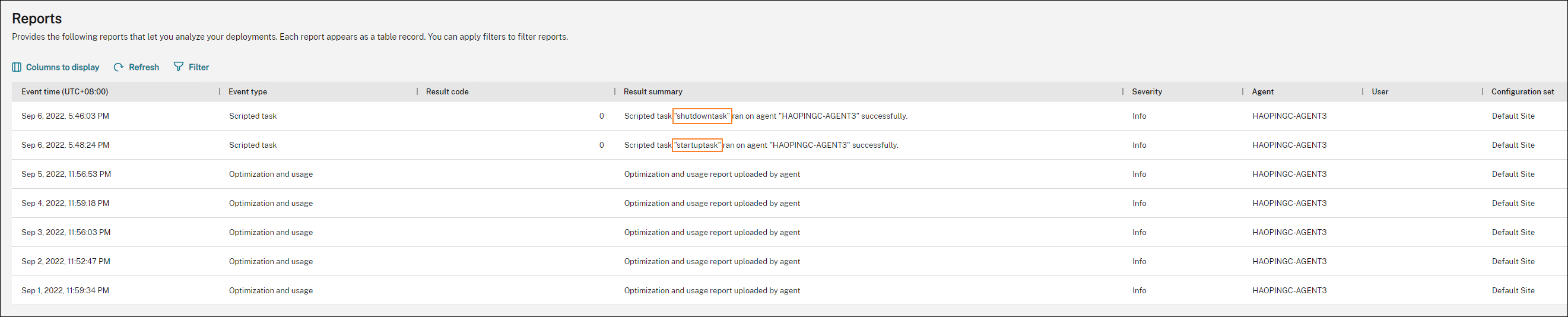
Compartir
Compartir
This Preview product documentation is Citrix Confidential.
You agree to hold this documentation confidential pursuant to the terms of your Citrix Beta/Tech Preview Agreement.
The development, release and timing of any features or functionality described in the Preview documentation remains at our sole discretion and are subject to change without notice or consultation.
The documentation is for informational purposes only and is not a commitment, promise or legal obligation to deliver any material, code or functionality and should not be relied upon in making Citrix product purchase decisions.
If you do not agree, select I DO NOT AGREE to exit.